win10分节符怎么删除 win10系统word如何删去分节符
更新时间:2022-03-03 09:35:25作者:xinxin
很多用户在日常使用官网win10电脑进行办公的时候,word文档也是经常会用到的工具,而用户在进行word文档编辑的过程中,需要进行简单的排版,因此就想要将word分节符进行删除,那么win10分节符怎么删除呢?接下来小编就来教大家win10系统word删去分节符操作方法。
推荐下载:系统之家win10专业版
具体方法:
1、打开Word文件,点击文件。
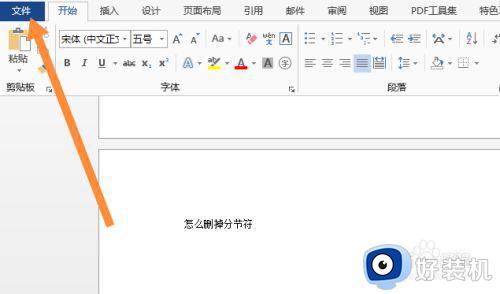
2、点击选项。
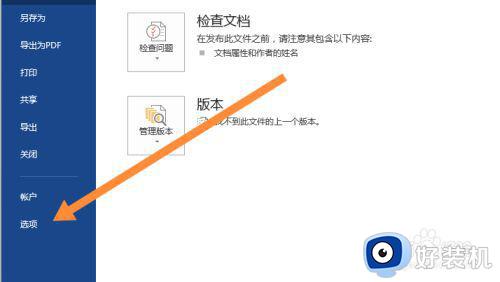
3、点击显示,并勾选显示所有格式标记。
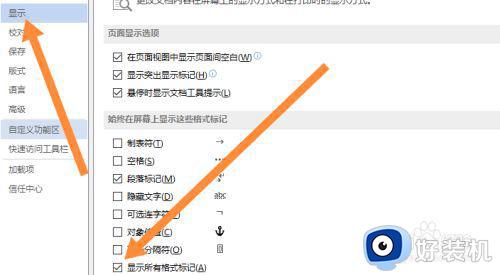
4、点击确定。
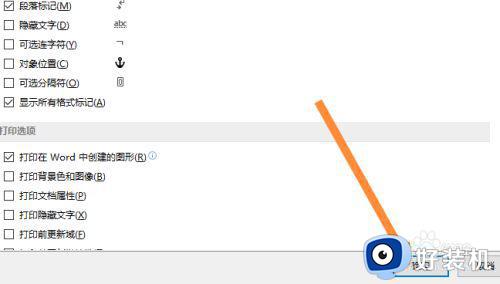
5、选中分节符,点击delete键。
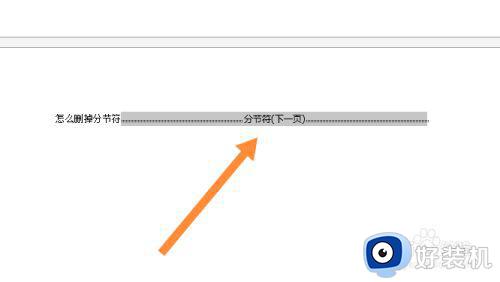
6、最后分节符就删除了。
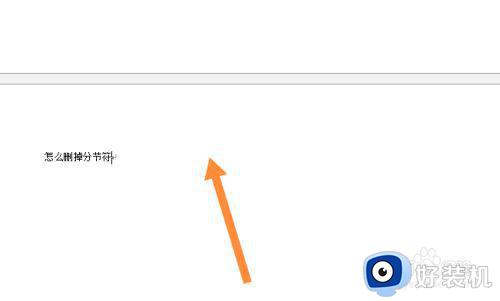
以上就是关于win10系统word删去分节符操作方法的全部内容了,还有不懂得用户就可以根据小编的方法来操作吧,希望能够帮助到大家。
win10分节符怎么删除 win10系统word如何删去分节符相关教程
- 如何删除win10oem分区 win10删除oem分区的方法介绍
- 怎么删除电脑桌面背景图win10 win10如何删除电脑桌面背景图
- window10里word如何修改分页符 window10系统word分页符怎么设置
- windows10pin码删除不了如何修复 win10无法删除pin码怎么办
- 怎么删除保留分区win10 win10如何删除系统保留分区
- win10怎样删除磁盘分区及删除卷 win10删除磁盘分区及删除卷的方法
- 如何还原win10源文件 怎么还原win10源文件
- win10命令提示符怎么打开管理员 win10怎么打开管理员命令提示符窗口
- win10更换硬盘分区盘符设置方法 win10如何更改硬盘分区盘符
- 为什么win10会自动删除注册机 win10自动删除注册机的解决方法
- win10拼音打字没有预选框怎么办 win10微软拼音打字没有选字框修复方法
- win10你的电脑不能投影到其他屏幕怎么回事 win10电脑提示你的电脑不能投影到其他屏幕如何处理
- win10任务栏没反应怎么办 win10任务栏无响应如何修复
- win10频繁断网重启才能连上怎么回事?win10老是断网需重启如何解决
- win10批量卸载字体的步骤 win10如何批量卸载字体
- win10配置在哪里看 win10配置怎么看
热门推荐
win10教程推荐
- 1 win10亮度调节失效怎么办 win10亮度调节没有反应处理方法
- 2 win10屏幕分辨率被锁定了怎么解除 win10电脑屏幕分辨率被锁定解决方法
- 3 win10怎么看电脑配置和型号 电脑windows10在哪里看配置
- 4 win10内存16g可用8g怎么办 win10内存16g显示只有8g可用完美解决方法
- 5 win10的ipv4怎么设置地址 win10如何设置ipv4地址
- 6 苹果电脑双系统win10启动不了怎么办 苹果双系统进不去win10系统处理方法
- 7 win10更换系统盘如何设置 win10电脑怎么更换系统盘
- 8 win10输入法没了语言栏也消失了怎么回事 win10输入法语言栏不见了如何解决
- 9 win10资源管理器卡死无响应怎么办 win10资源管理器未响应死机处理方法
- 10 win10没有自带游戏怎么办 win10系统自带游戏隐藏了的解决办法
